Очень часто к программистам 1С и компаниям-франчайзи 1С обращаются клиенты с очень «маленькими» проблемами и потребностями и очень часто на такие предложения они получают отказ. Ведь кому захочется ради 20 или 30 минутной работы ехать куда-то полтора часа?
Но мы с вами живем в 21 веке и сегодня совсем не обязательно ехать к клиенту, чтобы выполнить настройку программы 1С, обновление конфигурации, проконсультировать по работе с конкретным документом или написать маленький отчет – все эти и многие другие работы можно выполнять удаленно!
Все что нам понадобится – это программа Ammyy Admin.
Ammyy Admin – помощник в выполнении работ удаленно
Программа Ammyy Admin специально была разработана для подключения к удаленному рабочему столу максимально удобным и простым способом. С ее помощью Вы сможете получить удаленный доступ к компьютеру из любой точки земного шара без необходимости установки программы, выполнения сложных настроек и решения проблем с сетевыми экранами Firewall.
Программой Ammyy Admin как пользоваться
Преимущества Ammyy Admin:
- бесплатная для домашнего использования;
- не требует установки. Скачивайте файл и начинайте использовать;
- работает сразу вне зависимости от настроек фаервола, антивируса, политик безопасности и т.д.
Важно! Для исключения глюков и ошибок в работе программы настоятельно рекомендуется использовать одну и туже версию на обоих компьютерах (на подключаемом компьютере и компьютере, к которому осуществляется подключение). Вы можете скачать программу как с сайта разработчика, так по ссылке ниже.
Скачайте программу Ammyy Admin в виде архива. Для ее использования необходимо разархивировать файл.
Как пользоваться программой Ammyy Admin
1 шаг. Скачайте и запустите программу Ammyy Admin на вашем компьютере (компьютер Оператора). Тоже самое попросите сделать Клиента на удаленном компьютере (компьютере Клиента).
После нажатия кнопки «Запустить» появится окно предупреждения системы безопасности Windows. Нажимаем кнопку «Запустить» .
2 шаг. Клиент сообщает Оператору свой идентификатор (ID). По телефону или другим способом Клиент сообщает Оператору свой ID, указанный в зеленом окне.

3 шаг. Оператор вводит ID клиента в соответствующее окно и нажимает кнопку «Подключиться».

4 шаг. Клиент должен разрешить подключение для Оператора. Без такого разрешения подключение к удаленному компьютеру невозможно.
5 шаг. Работа на удаленном компьютере. У Оператора появится окно удаленного рабочего стола Клиента, которым можно управлять. Вы можете войти в полноэкранный режим и работать с удаленным компьютером, как со своим собственным.
Источник: 1c-uroki.ru
Быстрое подключение к удаленному компьютеру. Ammyy Admin и AreoAdmin. Обзор программ
Инструкция по работе с программой Ammyy Admin

Данная программа предназначена для организации удаленного доступа к ПК, она удобна, функциональна и безопасна. Может использоваться для решения таких задач, как:
- доступ к ПК из любой точки мира;
- удаленное администрирование;
- удаленная поддержка пользователей;
- организация виртуальных классов и т.д.
Главное достоинство приложения – простота использования. Исключены любые сложные манипуляции при настройке и установке соединения, все решается в несколько кликов мышкой. Это и делает Ammyy Admin одной из самых популярных программ для удаленного администрирования.
Как пользоваться Ammyy Admin
Первый этап – скачивание приложения с сайта разработчика и установка на ПК. На компьютерах, между которыми будет устанавливаться соединение, должна стоять одна и та же версия ПО, это исключит любые сбои во время сеанса связи. Компьютер, которым будут управлять удаленно, считается клиентским. Тот, с которого осуществляют управление – ПК оператора.
После установки программы запустите ее, появится окно для создания подключения. В его левой части будет указан уникальный для данного компьютера ID. Именно он используется для создания подключения. Клиентский ID необходимо сообщить оператору. Можно использовать IP, он также указан в окне приложения.

Оператору для подключения к ПК клиента необходимо ввести в правой части окна клиентский ID и нажать кнопку «Подключиться» . Клиент на своем ПК увидит сообщение о том, что оператор с таким-то ID хочет установить соединение. Для установления подключения достаточно нажать кнопку «Разрешить».
Сеанс связи установлен, в окне приложения на ПК оператора появится рабочий стол клиентского компьютера. Дополнительно доступна голосовая связь, это удобно при совместной работе, решении каких-либо проблем с ПК и т.д.
При необходимости вы всегда можете обратиться к нам для тонкой настройки программы, решения любых проблем с установлением соединения и безопасностью администрирования. Мы работаем по Екатеринбургу, вы можете связаться с нами по электронной почте или позвонить по телефону: +7 (343) 287-19-18.
Источник: adm96.ru
Как управлять удалённым компьютером с помощью программы Ammyy Admin
Привет друзья! Все мы знаем известные и простые программы TeamViewer и LiteManager Free, с помощью которых можно управлять удалённым компьютером, но не все читатели знают, что существует аналогичное приложение Ammyy Admin и управлять им ещё проще.
Как управлять удалённым компьютером с помощью программы Ammyy Admin
Думаю, доказывать важность умения пользоваться подобным софтом не нужно, ведь у любого любителя компьютеров обязательно найдутся далеко живущие друзья, которым время от времени будет нужна ваша квалифицированная помощь, лично у меня таких знакомых очень много и если бы не Ammyy Admin, я бы пол жизни проводил в дороге и в конце концов всё бросил и сам создал такую прогу.
Про TeamViewer на нашем сайте уже есть статья (где-то я даже рассказывал, как настраивал Windows товарищу в Швеции), а вот про Ammyy Admin статьи нет и я с большим удовольствием расскажу вам об этой программе, тем более пользоваться ей очень просто.
Ammyy Admin имеет бесплатную версию, а также платную с расширенными возможностями и поддержкой, но сколько я пользуюсь этой программой, всегда хватало с лихвой её бесплатной версии .
Скачиваем Ammyy Admin на официальном сайте
http://www.ammyy.com/ru/downloads.html
как ни странно, Google Chrome скачивать приложение отказался, хотя оно точно не вредоносное.



Ammyy Admin работает без установки, то есть вы просто запускаете исполняемый файл от имени администратора и приложение запускается.
Для управлением удалённого компьютера запускаем Ammyy Admin на нашем компьютере, а также на удалённом.
Компьютер партнёра.
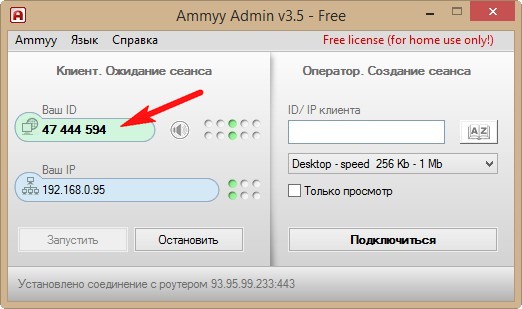
Для управления компьютером партнёра он должен сказать вам свой ID. Наш компьютер. Вводим его в поле ID или IP Клиента и нажимаем на кнопку Подключиться


На долю секунды возникает окно авторизации от удалённого компьютера На удалённом компьютере в это время возникает окно, в нём партнёр нажимает кнопку Разрешить.
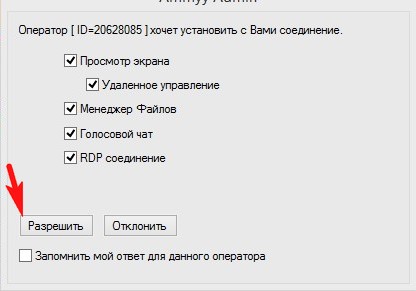 И перед нами возникает рабочий стол удалённого компьютера, которым мы можем управлять как своим.
И перед нами возникает рабочий стол удалённого компьютера, которым мы можем управлять как своим.  На панели инструментов доступна кнопка голосовой связи и другие инструменты
На панели инструментов доступна кнопка голосовой связи и другие инструменты 
Передача файлов с помощью Ammyy Admin Нажмите на кнопку Менеджер файлов и можете обмениваться файлами с удалённым компьютером. 
 Для завершения работы с программой мы просто закрываем её.
Для завершения работы с программой мы просто закрываем её. 
 Как видите, утилита работает проще некуда. Если вы захотите, чтобы кто-то помог удалённо вам, значит сделайте все наоборот, скажите партнёру ваш ID или IP Клиента и нажмите на кнопку Разрешить. Также читайте статью по теме: Как управлять удалённым компьютером через браузер или обзор программы RemotelyAnywhere 11 .
Как видите, утилита работает проще некуда. Если вы захотите, чтобы кто-то помог удалённо вам, значит сделайте все наоборот, скажите партнёру ваш ID или IP Клиента и нажмите на кнопку Разрешить. Также читайте статью по теме: Как управлять удалённым компьютером через браузер или обзор программы RemotelyAnywhere 11 .
Источник: remontcompa.ru